Как подключить два телефона к модему
Обновлено: 04.07.2024
Сегодня, не редки случаи, когда одна семья пользуется несколькими устройствами – стационарным компьютером, ноутбуком и коммуникатором. В таких случаях, рано или поздно возникает вопрос: Как подключить все устройства к интернету и связать между собой. Тут есть несколько вариантов, которые мы рассмотрим.
Заключение нового контракта с провайдером
Если ваш стационарный компьютер подключен к интернету, а ноутбук вы используете только вне дома, самым подходящим вариантом для вас будет заключение нового контракта с провайдером. На сегодняшний день существует много компаний, которые предоставляют доступ в интернет посредством 3G модема, практически в любой точке вашей страны и на приличной скорости. Но такой вид подключения не подойдет любителям скачивать большой объем информации, потому что, как правило, трафик довольно дорогой. Если же интернет вам нужен для недлительного веб серфинга, проверки почты, онлайн общения – этот вариант вам идеально подойдет.
Подключение нескольких устройств к одному ADSL модему или роутеру
В случае если ваш стационарный компьютер подключен к интернету через DSL модем (или LAN роутер), и вы хотите с минимальными затратами подключить ноутбук или второй компьютер, этот способ вам подойдет. Для начала, вам понадобится проверить, поддерживает ли ваш модем одновременное подключение нескольких устройств. Доказательством того, что к модему можно подключать несколько компьютеров могут служить лампочки Lan 1, Lan2, Lan3 и т.д., либо соответствующие разъемы на обратной стороне модема. Если же он может работать только с одним компьютером, вам потребуется его заменить, либо выбрать для себя другой способ подключения. Если модем подходит, необходимо обзавестись кабелем, посредством которого информация будет передаваться на другой компьютер и подключить его к модему и ко второму компьютеру. Единственным минусом данного способа является необходимость в кабеле, постоянное присутствие которого может, не понравится владельцам портативных устройств.
Подключение нескольких устройств к интернету посредством сервера
Этот способ подойдет тем, у кого модем оснащен только одним портом и не поддерживает одновременную работу нескольких устройств. В таком случае, понадобится вторая сетевая карта и кабель. В этом случае, стационарный компьютер будет служить сервером, который будет раздавать интернет. После подключения второй сетевой карты к стационарному компьютеру необходимо произвести кое-какие настройки на обоих устройствах.
На компьютере-сервере следует настроить параметры подключения. Для этого следует попасть в панель управления, затем выбрать сетевые подключения, после этого щелкнуть правой кнопкой мыши на Подключение по локальной сети и выбрать Свойства, а затем вкладку Дополнительно. Тут следует выставить галочку, которая будет разрешать другим пользователям использовать интернет подключение этого компьютера. После этого вашему компьютеру будет присвоен IP адрес 192.168.0.1. На этом этапе, подключайте ноутбук к стационарному компьютеру. Теперь, необходимо настроить клиент (ноутбук). Следует найти Подключение по локальной сети и в свойствах, выбрать TcpIp 4. Тут необходимо выставить основной шлюз, через который ноутбук будет выходить в интернет. По умолчанию, адрес шлюза – 192.168.0.1. Если необходимо, можете поменять и Ip адрес, но он должен отличаться от адреса основного шлюза. Теперь интернет должен работать на обоих компьютерах. Минус данного подключения состоит в том, что для предоставления интернета, сервер должен быть постоянно включен.
Скрины взяты из документации к ADSL-модемам ZyXEL, HUAWEI, D-Link и пр. Рассмотрим вариант подключения на примере сплиттера ZyXEL AS 6 EE.
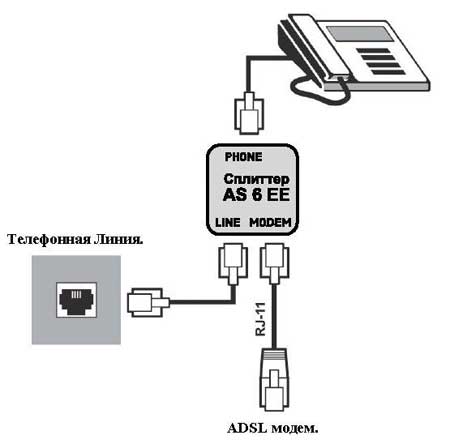
Подключение ADSL сплиттера. Самый распространенный вариант.
1. В разъем LINE сплиттера подключают городскую телефонную линию. Иногда этот разъем называют LINE-IN, например сплиттеры ECI-TELECOM. Других вариантов не встречал. Отводы или разветвления нежелательны. Это существенно снижает надежность работы ADSL модема. Если отводы/разветвления до сплиттера есть, то телефонные аппараты должны быть включены через "микрофильтры". Вместо микрофильтра можно использовать ещё один ADSL сплиттер.
2. В разъем MODEM сплиттера подключают ADSL модем. В сплиттерах ECI-TELECOM этот разъем иногда называют LINE-OUT, в сплиттерах D-Link этот разъем называют ADSL. у SIEMENS он называется NT. (Network Termination)
3. В разъем PHONE сплиттера подключают телефонные аппараты, факсы, мини-АТС, модемы Dial-UP и т.п. Все что раньше висело на этом телефонном номере, теперь будет включено в сплиттер, в разъем PHONE ! Иногда этот разъем называют TEL, - сплиттеры D-Link, микрофильтры, ISDN сплиттеры. У сплиттеров SIEMENS этот разъем назван POTS (Plain Old Telephone Service)

ADSL сплиттер ZyXEL AS 6 EE
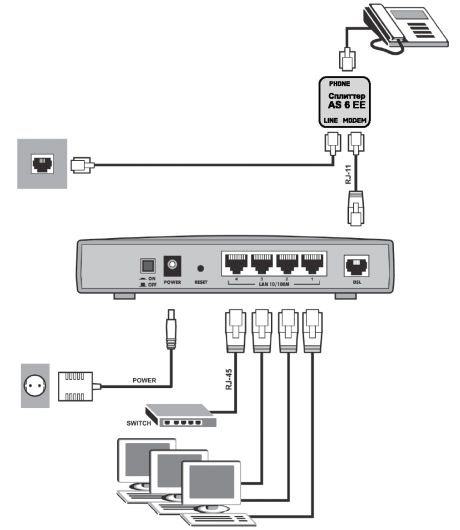
Общий вариант подключения ADSL сплиттера ZyXEL AS 6 EE, для примера взят модем ZyXEL 660H
Чем подключать ADSL splitter
Телефонный провод используем самого высокого качества. Нельзя использовать силовые провода. Желательно полностью избавиться от ТРП кабеля ("лапша под гвоздик"). В помещении расстояние от ADSL сплиттера до ADSL модема может быть любое. Но общее расстояние, между Вашим ADSL модемом и провайдерским модемом (DSLAM) установленным на АТС, не должно превысить теоретические 5-6 км. (Длина кабеля) Лучший вариант - протянуть витую пару CAT 5 от КРТ на лестничной площадке до сплиттера и от сплиттера до ADSL модема. Например:

Кабель витая пара UTP, категория 5, 2 пары, solid UTP2-C5E-SOLID-GY
Двухпарный кабель идеально подходит для оконцовки под RJ11. Для линии берем синюю или оранжевую пару. Брать провода из разных пар запрещено!
В сплиттерах используются разъемы RJ11, но в старых моделях ECI-TELECOM и в ISDN сплиттерах фирмы ZyXEL разъем MODEM заменили на RJ45. Во всех разъемах сплиттеров используются два центральных контакта.
Возможные варианты подключения ADSL splitter'а
Каскадное подключение.
Такое подключение невозможно со сплиттерами SIEMENS, у них выход NT/ADSL развязан конденсаторами. Постоянный ток для телефона, подключенного во второй сплиттер, не пройдет.
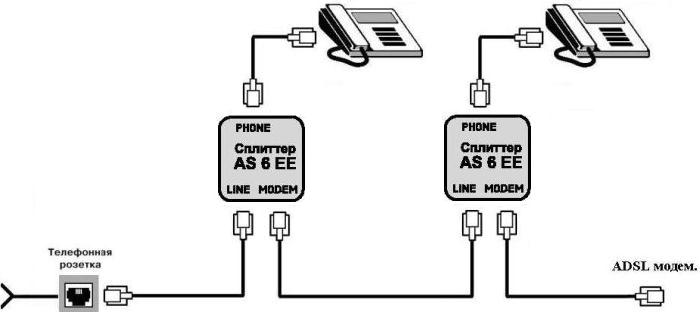
Каскадное подключение
Схему подключения с использованием микрофильтров используют в безвыходных ситуациях, когда изменить телефонную проводку в помещении невозможно. Это крайний вариант, использовать его не рекомендуется. Иногда, в целях экономии микрофильтр/сплиттер не используют вообще. Как результат - телефон мешает работе ADSL модема (частые потери связи). В телефоне шум при работе ADSL модема. Вместо микрофильтра можно использовать ещё один ADSL сплиттер. При этом у второго сплиттера разъем MODEM не используется. Оставшиеся два разъема подключить как показано на рисунке ниже:
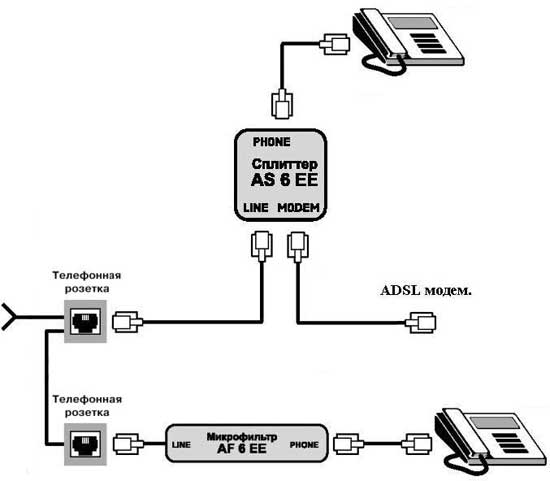
Использование микрофильтров
Вообще, если посмотреть договор с оператором телефонной связи, то в нем, в договоре, сказано - "одна телефонная линия - один телефонный аппарат". Если у вас офис, то подключайте линию в мини-АТС. Если у вас квартира и вам позарез нужен телефон в каждой комнате, то подключайте линию в DECT базу, а дальше радиотрубки в каждую комнату. Конечно один-два телефона, подключенных через сплиттер, сильно линию не нагружают, но вот пять и более аппаратов - это уже перебор.
Подключая на линию все эти бесконечный сплиттеры, микрофильтры, телефоны, Вы увеличиваете емкостную нагрузку на линию. Тем самым Вы сами себе ухудшаете качество телефонии. Может даже возникнуть такая ситуация, что из-за черезмерно возросшей емкости в линии перестанет проходить вызывной сигнал. Также, чем больше соединений, разъемов, контактов, тем менше надежность.
Как не надо подключать ADSL splitter
Самая распространенная ошибка - это когда подключают телефоны до сплиттера.
Ещё вариант - сплиттер включают куда-нибудь, где-нибудь включат ADSL модем. Везде, где возможно, подключат телефоны. Понятное дело, что работает все это "как-нибудь".
Иногда подключают телефонную линию в разъем сплиттера PHONE. Телефонные аппараты включают в разъем сплиттера LINE. При таком включении телефонные аппараты работать будут, ADSL модем работать не будет.
Самое странное это то, что производители модемов рисуют в документации неправильное расположение разъемов при подключении сплиттера. Модем прорисовывают во всех подробностях, а вот сплиттер почему-то рисуют как-нибудь. Учтите это.
none Опубликована: 2006 г. 0 0

Моя сетевая молодость начиналась с dial-up. BBS, internet через модем — в те времена других средств связи просто не существовало, и это было настоящей магией. Дозвон, затем заветные звуки ласкающие слух и вот ты наконец в сети, среди таких же как ты полуночных гиков, тех кто мечтает быть на связи.
Мне захотелось хоть немного освежить в памяти те чудные времена и поиграться с модемами. И вот что же из этого получилось.
Волшебство dial-up, немного ностальгии
Те кто пользовался dial-up, не знают медленного интернета.
Модемное соединение, наверное, одно из древнейших дальних соединений вычислительной техники. Телефонная сеть в те годы была очень развита, а других сетей просто не существовало в природе. И было бы глупо её не использовать. Конечно, телефонная сеть не очень предназначена для передачи данных, поэтому для этих целей использовались модемы, осуществляющие модуляцию акустического сигнала в зависимости от цифрового и демодулирующие акустический сигнал в цифровую форму. Отсюда и идёт название модем — модулятор-демодулятор. Таким образом цифровой сигнал хитрым образом превращался в звуковой и потом обратно, при этом осуществляется и фильтрация помех. Не буду подробно останавливаться на работе модемов, тем более тут была масса статей по данной тематике (например). Но важно заметить, что современные “модемы” не имеют никакого отношения к принципу работы модемов для телефонных сетей и носят название “модем” совершенно незаслуженно!
Волшебство данного способа связи крылось в том, что раньше, имея компьютер, ты был отрезан от внешнего мира. Да, мы таскали программы на дискетках, обменивались файлами и вирусами. И тут внезапно появился он — dial-up. Подключаешь телефонный кабель и… И ничего не происходит, потому что надо ещё знать как пользоваться этим чёртовым устройством.
Сначала была терминалка в Norton Commander и поход по BBS. Бессонные ночи дозвона и вот ты наконец дозвонился, быстренько скачиваешь файлики, смотришь всякое. Но, к сожалению, мой выход в сеть пришёлся на этапе роста интернета, поэтому fidonet я уже толком не застал. То есть только качал файлики, смотрел картинки в ASCII.
Интернет через модем, сколько боли и радости того времени. Сколько денег было потрачено на данный интернет, ужас… Думаю за пол года я трачу меньше денег сейчас чем тратил тогда за месяц. Но мы хотели быть в сети, хотели быть на связи друг с другом. Аськи, чаты, и удивительный мир открывался как на ладони. Сколько судеб, встреч, друзей тогда появилось и с большинством из них я общаюсь до сих пор, что удивительно!
Магия модемного соединения шикарно обыграна в фильме “Матрица”. В начале фильма, когда Нео десантируют из Матрицы в реальность, используется хитрый акустический соединитель.

Да и вообще по фильму телефон используется именно для передачи данных, связи и десантирования из Матрицы. Это отлично согласовывается с тем, какую роль играли модемы и телефонные сети в той нашей жизни конца 90-х, начала 2000-х.
Моя модемная молодость
Все модемы, которые прошли через мои руки перечислять не буду, их было очень много: внутренние, внешние, внешние с батарейными питанием, встроенные в ноутбук, софтмодемы. Но мои фаворитом всегда была компания US Robotics и внешние модемы. Мой первый модем был noname ISA-карта на 2400 бит/с, а последний 56k US Robotics Fax modem (популярная дешёвая версия). Всяких красавцев Курьеров у меня никогда не было, но иногда сейчас меня посещают мысли купить его и поставить на полку, просто для красоты, как люди покупают вазы.
Самый мой любимый модем, которым я пользовался очень долго, и он меня всем устраивал, был US Robotics Sportster 28,800 Fax Modem. Он мне так нравился, что я даже сделал его фотографию и могу теперь взглянуть на него в порывах ностальгии.

В целом, ощутимой разницы модемов на 33600, или даже на 56000 в сравнении с 28800 я не заметил. Думаю, что в силу особенности моей телефонной линии, развить скорость выше 28800 на ней было нельзя. И, оглядываясь назад, понимаю, что особого смысла менять модемы не было.
Но мне хотелось всяких фрикерских приколов. Кто читал мою рубрику в одном популярном журнале, помнит, что меня увлекали всякие интересные фрикерские устройства для всяких игрищ с телефонной сетью (эх, где эти времена). И вот для таких развлечений купил себе голосовой модем. Он позволял в те времена обходить автоматические определители номера, подменять голос звонящего и делать уйму крутых вещей с той нашей телефонной линией. Его единственный недостаток был — это привязанность к розетке. Нельзя было с ноутбуком пойти и подключиться к какой-то торчащей телефонной линии. Итак, встречайте моего любимца для разных опытов US Robotics Sportster Voice Faxmodem 33,6.

Ох, и как я с ним только не развлекался, пранки, розыгрыши друзей, подмена номера АОН, и много всяких классных штучек. Но всё проходит, в том числе и задор веселья. И поэтому он был заменён на унылую белую коробочку US Robotics 56k Faxmodem.
До сих пор помню, что долго конфигурировал все модемы AT-командами.У меня был набор номера с запятыми (паузы между цифрами), это позволяло максимально эффективно дозваниваться до модемного пула, в общем это был определённый шаманизм, настолько хотелось нам попасть в цепкие лапы сети интернет.
Не могу не упомянуть ещё один интересный модем, который появился у меня уже в то время, когда я был подключён к интернету по витой паре. Это профессиональный модем Motorola codex. К сожалению, его фотографий у меня не осталось, поэтому прикладываю фото из интернета.


Он интересен тем, что умеет держать соединение кроме обычной телефонной линии, ещё и по витой паре на скорости до 1 мегабита (на другом конце с таким же модемом). Что по тем временам было весьма круто. Ещё, из особенностей этого модема был дисплей и клавиатура, которая позволяла осуществлять гибкую настройку прямо с передней панели модема. Там, по моему, даже дозвон можно было сделать прямо с него.
Вообще, модем это вещь в себе, там стоит внутри DSP-процессор, прошивка, цифровая обработка сигналов. И эта магия сильно вдохновляла тогда меня изучить всё это дело. И я даже мечтал делать модемы, но мечте не суждено было сбыться, так как пришёл век компьютерных сетей, который вытеснил полностью телефонную лапшу и поставил крест на модемном будущем.
А что же сегодня?
А сегодня dial-up умер. Даже технически в Москве я не представляю как подключиться по dial-up, ибо телефонных линий в их привычном понимании не осталось. Сегодня технология GPON заменила всю медную лапшу и просто цифрует звук. Как по мне, это не лампово: звонить модемом через цифровые линии. Сейчас даже забавно, что в сети можно найти логины и пароли с ненулевым балансом в личном кабинете для dial-up соединений. Раньше это было настолько ценным, что интернет воровали. Представляете, украсть интернет, даже звучит смешно, но такое было. Каких-то полтора года назад (в конце 2018 года), я нашёл такой вот личный кабинет.


Я даже не могу представить есть ли живая BBS сегодня? А если есть, то как к ней подключиться? Так же пробовал хотя бы сделать прозвон через соединение CSD (модемное соединение через GSM-сети), но оказывается что нынешние операторы его не поддерживают. Кстати, может кто подскажет возможно ли у кого-то его подключить, либо это тоже всё умерло?
Но давайте отвлечёмся от грустных мыслей и таки перейдём к экспериментам!
Соединение двух модемов
Заканчиваем лирику, переходим к реальным делам. На данный момент можно купить модемы просто за бесценок и сделать с ними что-то прикольное и забавное.
Для этих целей я купил сразу два одинаковых модема US Robotics 56k Faxmodem. Как я понял, это офисные модемы и их продавали сразу пачкой за 400 рублей. Для меня радость поразвлекаться этим сейчас, так как в те времена модемы были заняты соединением с интернетом и было жалко свободного времени на такие игрища.
Для опытов я собрал испытательный стенд, состоящий из двух компьютеров: промышленного ПК и моего домашнего компа, на котором набираю данный пост. Можно было бы обойтись и одним компьютером, но как мне кажется — это будет немного не спортивно. Всё же хочется сделать классическое модемное соединение двух вычислительных машин. На всех машинах стоит linux, и с промышленным ПК я общаюсь по SSH. Да, работа с модемом через удалённый доступ по сети. Это даже звучит глупо.

Испытательный стенд.
В качестве терминальной программы использую прекрасный minicom. Подаём питание на модем, запускаем minicom и настраиваем его на работу с COM-портом, к которому подключён модем. И приступаем к веселью!
Одной из больших проблем сегодня для игрищ с модемами — это банальное отсутствие телефонной линии. Раньше она была везде, но в последнее время крайне редко её встречаю в различных квартирах и офисах в каком либо виде. Поэтому телефонную линию мы будем делать сами! Для начала проверим соединение модема просто по лапше. Со стариками старой закалки, заставших dial-up у меня возник спор — могут ли два модема быть соединены между собой просто телефонной лапшой, без какого-то источника питания. И при этом осуществлять между собой соединение. И оказалось, что могут! И лучше один раз увидеть, чем сто раз прочитать.
И да, соединение есть! Нестабильное, но оно состоялось, модемы друг друга увидели!
Схема соединения там следующая.

То есть нам нужна батарея на 9-24 вольта, конденсатор и резистор. Вместо батареи я использовал аккумулятор на 12 В. При таком питании резистор нужно поставить на 500 Ом.

Собранный стенд с активным питанием.
Даже не поленился сделать платку под это дело, чтобы было всё надёжно и по взрослому.
Подключение состоялось! Без дополнительных настроек модема, на базовой конфигурации на скорости 33600 бит/с! Представляете, на прямой линии, без помех всего скорость 33600. Если поиграться с настройками модема, возможно удастся выжать и больше. Но мне уже это делать было лениво. Важно было проверить сам факт возможности такого соединения. Я даже попробовал передать файл при таком типе соединения. Приношу извинения за качество фото, но уж какое есть.

И, да, файл был передан.
Акустический соединитель
Один из самых удивительных модемов — это акустический соединитель. Когда трубка телефона кладётся на модем и соединение осуществляется звуком. Да, очень низкая скорость, и вообще весьма ненадёжно, так как внешние звуки так же вносят помехи. Но выглядит это очень круто. И я надеюсь, что когда-нибудь я увижу вживую или даже стану счастливым обладателем такого девайса.

Акустический соединитель (фото с просторов).
К чему же я всё это рассказываю? Да всё просто, сегодня вам не нужен модем, для того чтобы осуществить соединение звуком по телефонной сети. Достаточно звуковой карты. Раньше мощности компов не хватало для этих целей. А когда стало хватать, появились софтмодемы… Этакие платки, работу со соединением на себя брал не DSP-процессор модема, а драйвер операционной системы. И стоили они существенно дешевле нормальных модемов.
Настоятельно рекомендую посмотреть видео демонстрации работы на офсайте.
Для работы с ним, устанавливаем программное обеспечение.
И теперь давайте соберём акустический соединитель. У нас есть схема выше, где мы эмулировали телефонную линию. Если вместо одного из модемов мы подключим обычный телефонный аппарат, то получим акустический модем и его будем использовать для данного соединения. А второй же стороной у нас будут выступать колонки, которые просто подключены к звуковой карте компьютера. И в результате мы получаем вот такой любопытный эксперимент.
Лучше один раз увидеть, чем тысячу раз прочитать! Берегите уши, кровь из ушей обязательно потечёт, ибо будете слышать настоящее модемное соединение. Я предупредил!
Таким образом, чтобы начать играться с модемами даже не обязательно покупать модем. С помощью данной программы возможно даже подключиться к BBS (если ещё где-то сможете найти живую).
Из интересного, чем бы хотелось развлечься — это поковырять прошивки модемов. Некоторые из них делались на х86 архитектуре, и было бы забавно заглянуть к ним под капот. Можно конечно закупиться программаторами, слить прошивки, погрязнуть в ассемблеровских кодах, но я думаю наверняка были энтузиасты которые развлекались подобными. Жаль в те времена не было интернета, и поэтому информации в интернете практически нет.
Заключение
Модемный век подошёл к концу, даже закрылись ADSL-пулы модемов. Телефонная лапша повсеместно цифровизируется и исчезает. Таков закон прогресса, это не плохо и не хорошо, просто есть. Но всё же, лично мне, немного грустно что такие чудесные мистические коробочки пропали с моего рабочего стола и не радуют меня теми удивительными звуками, которые знаменуют подключение к сети и встречи с единомышленниками.
Сегодня, не редки случаи, когда одна семья пользуется несколькими устройствами – стационарным компьютером, ноутбуком и коммуникатором. В таких случаях, рано или поздно возникает вопрос: Как подключить все устройства к интернету и связать между собой. Тут есть несколько вариантов, которые мы рассмотрим.
Заключение нового контракта с провайдером
Если ваш стационарный компьютер подключен к интернету, а ноутбук вы используете только вне дома, самым подходящим вариантом для вас будет заключение нового контракта с провайдером. На сегодняшний день существует много компаний, которые предоставляют доступ в интернет посредством 3G модема, практически в любой точке вашей страны и на приличной скорости. Но такой вид подключения не подойдет любителям скачивать большой объем информации, потому что, как правило, трафик довольно дорогой. Если же интернет вам нужен для недлительного веб серфинга, проверки почты, онлайн общения – этот вариант вам идеально подойдет.
Подключение нескольких устройств к одному ADSL модему или роутеру
В случае если ваш стационарный компьютер подключен к интернету через DSL модем (или LAN роутер), и вы хотите с минимальными затратами подключить ноутбук или второй компьютер, этот способ вам подойдет. Для начала, вам понадобится проверить, поддерживает ли ваш модем одновременное подключение нескольких устройств. Доказательством того, что к модему можно подключать несколько компьютеров могут служить лампочки Lan 1, Lan2, Lan3 и т.д., либо соответствующие разъемы на обратной стороне модема. Если же он может работать только с одним компьютером, вам потребуется его заменить, либо выбрать для себя другой способ подключения. Если модем подходит, необходимо обзавестись кабелем, посредством которого информация будет передаваться на другой компьютер и подключить его к модему и ко второму компьютеру. Единственным минусом данного способа является необходимость в кабеле, постоянное присутствие которого может, не понравится владельцам портативных устройств.
Подключение нескольких устройств к интернету посредством сервера
Этот способ подойдет тем, у кого модем оснащен только одним портом и не поддерживает одновременную работу нескольких устройств. В таком случае, понадобится вторая сетевая карта и кабель. В этом случае, стационарный компьютер будет служить сервером, который будет раздавать интернет. После подключения второй сетевой карты к стационарному компьютеру необходимо произвести кое-какие настройки на обоих устройствах.
На компьютере-сервере следует настроить параметры подключения. Для этого следует попасть в панель управления, затем выбрать сетевые подключения, после этого щелкнуть правой кнопкой мыши на Подключение по локальной сети и выбрать Свойства, а затем вкладку Дополнительно. Тут следует выставить галочку, которая будет разрешать другим пользователям использовать интернет подключение этого компьютера. После этого вашему компьютеру будет присвоен IP адрес 192.168.0.1. На этом этапе, подключайте ноутбук к стационарному компьютеру. Теперь, необходимо настроить клиент (ноутбук). Следует найти Подключение по локальной сети и в свойствах, выбрать TcpIp 4. Тут необходимо выставить основной шлюз, через который ноутбук будет выходить в интернет. По умолчанию, адрес шлюза – 192.168.0.1. Если необходимо, можете поменять и Ip адрес, но он должен отличаться от адреса основного шлюза. Теперь интернет должен работать на обоих компьютерах. Минус данного подключения состоит в том, что для предоставления интернета, сервер должен быть постоянно включен.
Читайте также:

